 Accueil
>
Convertisseur PDF
> Comment convertir un PDF en URL sur Mac
Accueil
>
Convertisseur PDF
> Comment convertir un PDF en URL sur Mac
Pour convertir un PDF en URL sur un Mac, vous pouvez utiliser une variété de méthodes. Mais toutes dépendent de vos besoins spécifiques. Par exemple, si vous vous contentez de distribuer le PDF à un public plus large et que vous devez fournir un lien de téléchargement qui nécessite un ensemble d'outils particulier, en revanche, si vous voulez que le contenu lui-même soit affiché comme une page Web, cela nécessite une approche différente.
Dans cet article, vous apprendrez comment transformer un PDF en une URL sur Mac avec PDFelement afin qu'il soit affiché en HTML ou HTML5 aux destinataires du lien. C'est un bon moyen de diffuser des informations au sein de votre organisation, à un groupe spécifique de personnes chez un client, à vos clients par e-mail, etc.
 100% sécurité garantie
100% sécurité garantie  100% sécurité garantie
100% sécurité garantie  100% sécurité garantie
100% sécurité garantie L'avantage d'utiliser cette méthode plutôt que de simplement générer une URL pour un fichier PDF téléchargeable est que les destinataires reçoivent un contenu interactif et dynamique au lieu de pages PDF statiques. Il s'agit également d'un moyen idéal pour envoyer un contenu complexe comportant de nombreux médias et éléments de texte, car le HTML5 est intrinsèquement réactif en fonction de l'appareil sur lequel il est affiché.
There are a couple of different ways to convert a PDF to a link on a Mac.
Méthode 1 : Comment transformer un PDF en URL sur Mac (y compris Big Sur)
PDFelement est un éditeur de PDF doté de capacités de conversion PDF très précises. L'idée ici est de convertir le fichier PDF en un fichier HTML ou HTML5 convivial pour le web, qui peut ensuite générer une URL pour une large diffusion.
Étape 1. Télécharger le convertisseur PDF vers URL pour Mac
 100% sécurité garantie
100% sécurité garantie  100% sécurité garantie
100% sécurité garantie  100% sécurité garantie
100% sécurité garantie Étape 2. Ouvrir le PDF avant de le convertir en URL sur Mac
Importez le PDF dans le programme en cliquant sur le bouton "Ouvrir un fichier...". Vous pouvez également faire glisser et déposer le PDF sur l'interface du programme.

Étape 3. Convertir des PDF en URL sur Mac
Cliquez sur l'option "Fichier → Exporter vers". Dans le menu contextuel, choisissez "HTML" en cliquant dessus.
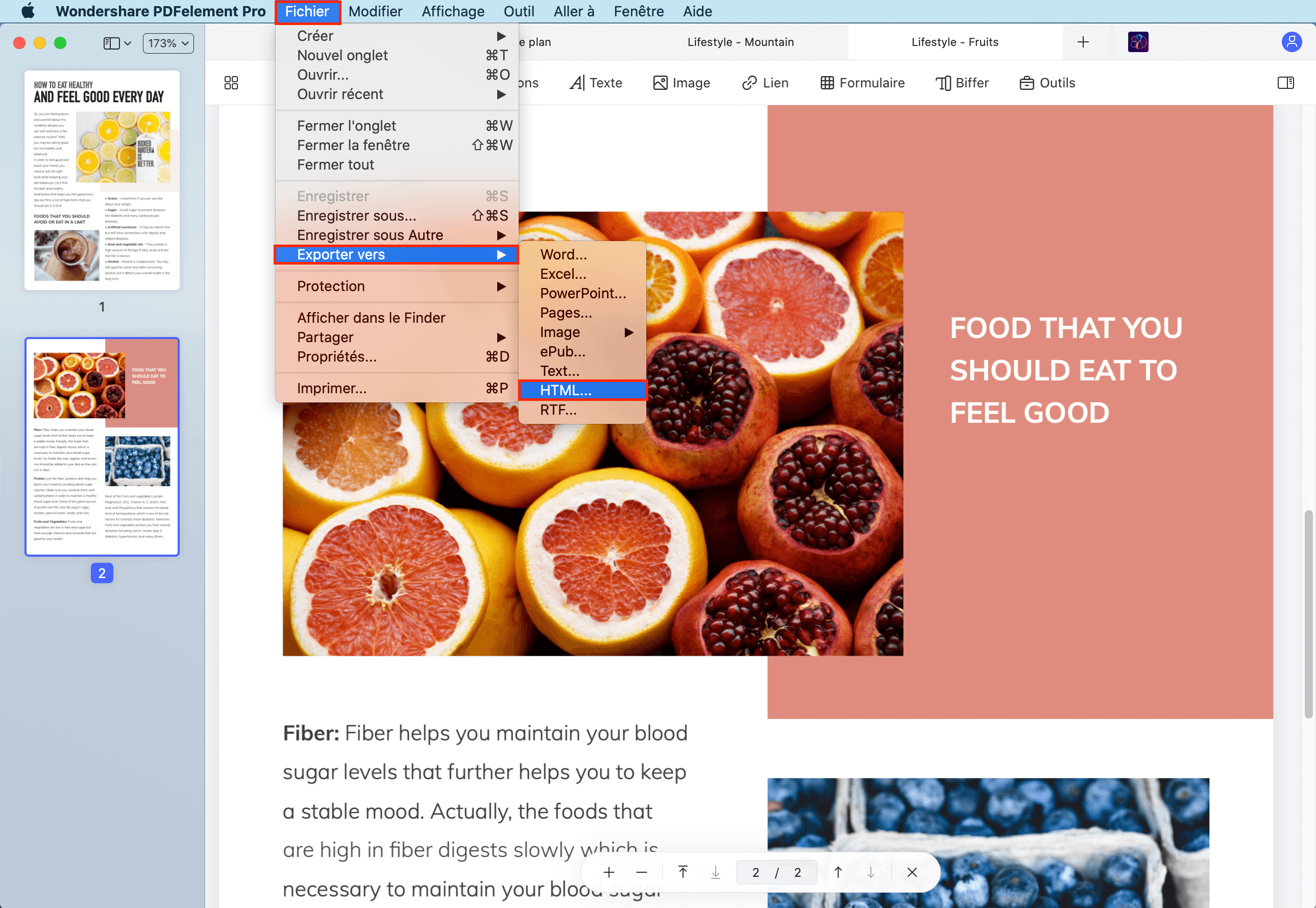
Enregistrez le fichier HTML de sortie dans un emplacement en nuage comme Dropbox et générez un lien de partage public.
Cette méthode de conversion de PDF en URL sur Mac est probablement la plus simple à mettre en œuvre. En fait, si vous utilisez PDFelement, vous pouvez même le faire avec le traitement par lots.
Méthode 2 : Convertir un lot de PDF en URL sur Mac
Il existe plusieurs processus de traitement par lots qui peuvent être exécutés rapidement et avec précision. L'un d'entre eux concerne la conversion en masse. Les étapes sont un peu différentes, comme indiqué ci-dessous :
Étape 1. Cliquer sur "Traitement par lots".
Lorsque le fichier est ouvert, cliquez sur l'élément de menu "Outil" dans le panneau latéral gauche. Puis cliquez sur l'option "Traitement par lots".
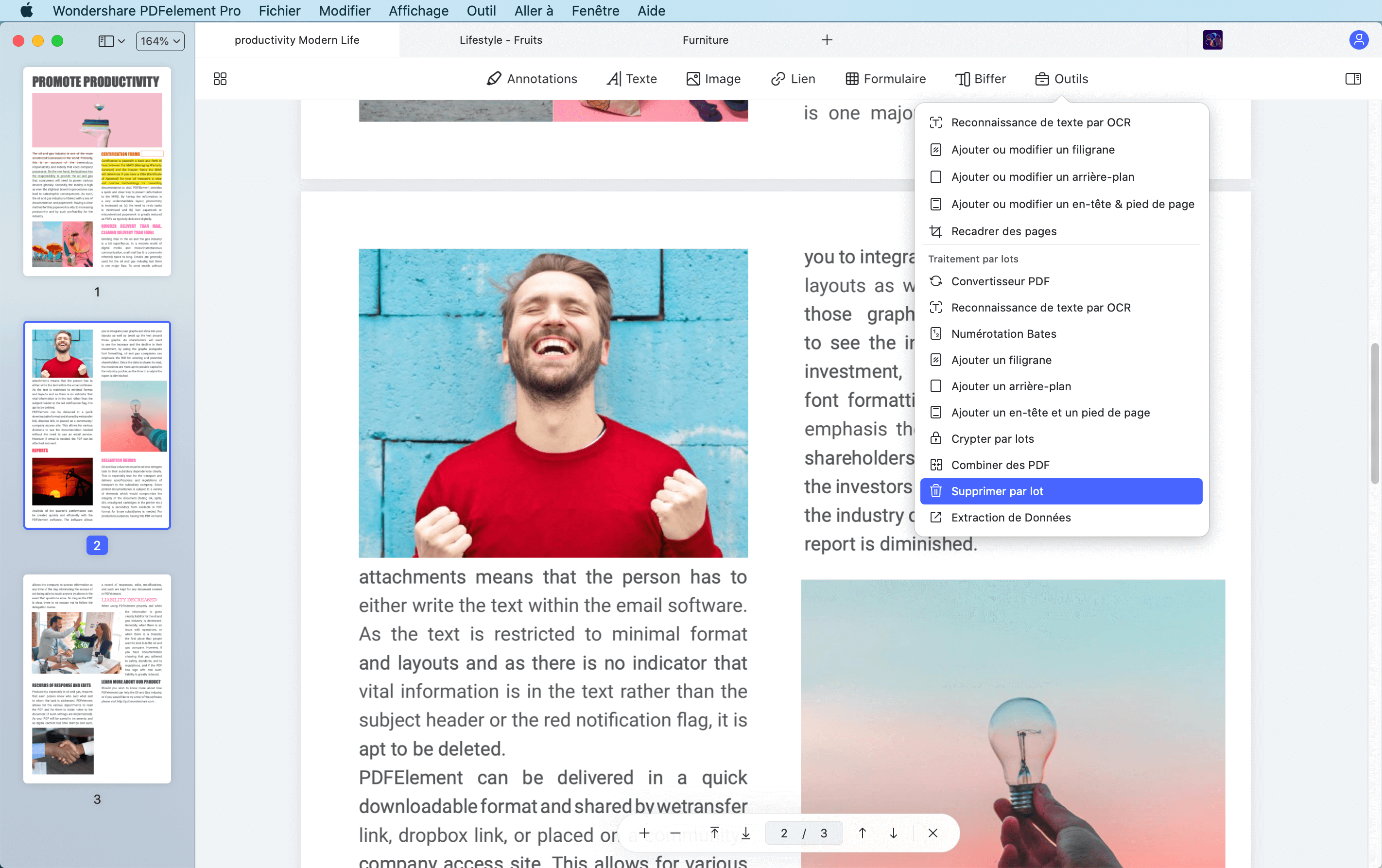
Étape 2. Convertir des PDF en URL sur Mac en lot
Dans la fenêtre Processus par lots qui apparaît au milieu de votre écran, sélectionnez "Convertisseur PDF" dans le panneau de gauche. Vous pouvez soit faire glisser et déposer vos PDF, soit utiliser l'option "Ajouter un fichier" pour les importer.
Changez la sélection déroulante dans la section Format sur la droite pour choisir "En HTML". Cliquez sur "Appliquer" lorsque vous êtes prêt.
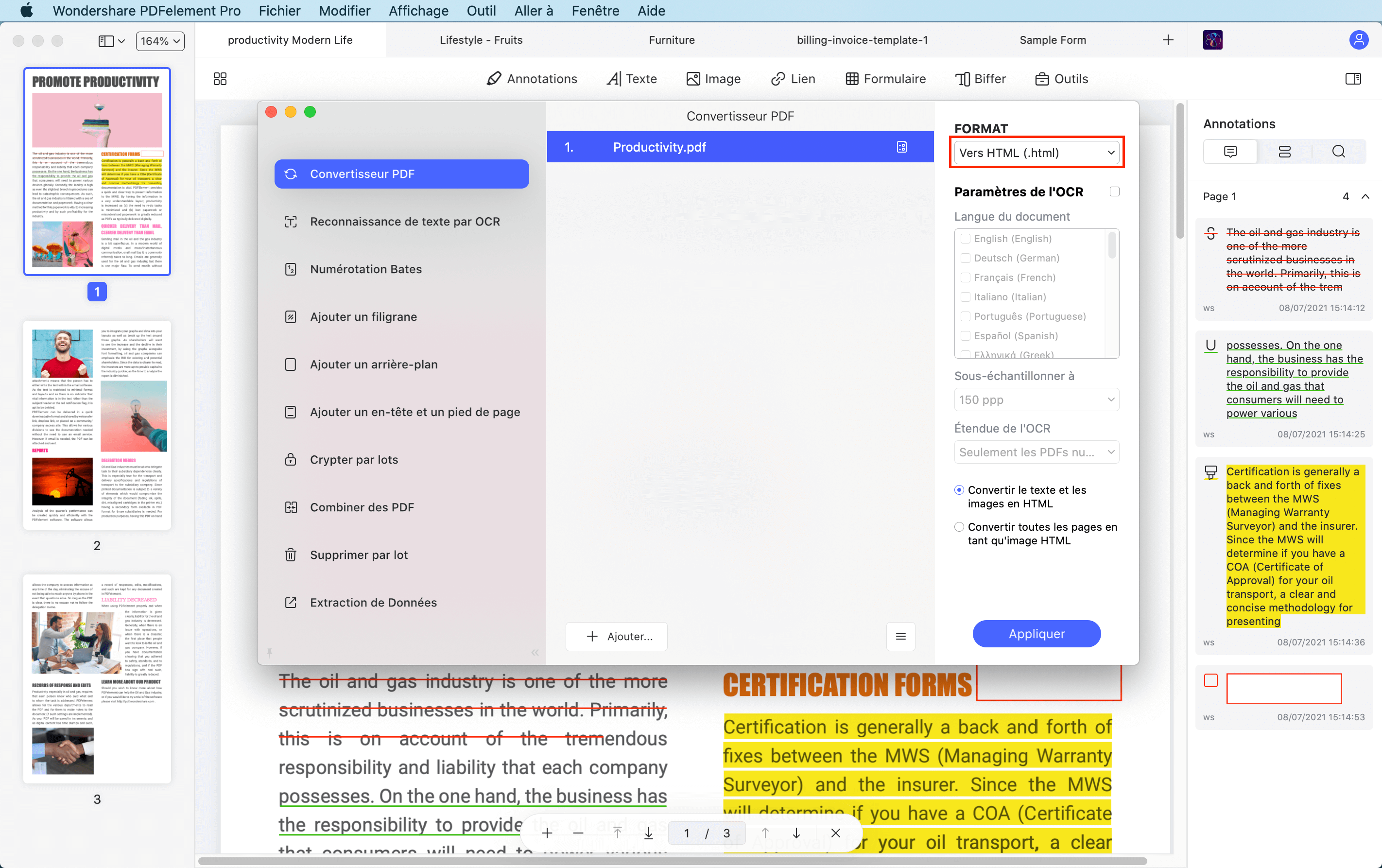
Important : Uploadez le fichier HTML de sortie vers un service en nuage et générez des liens publics pour chacun d'eux. Vous pouvez également les ajouter à un dossier en nuage et obtenir un lien de partage pour l'ensemble du dossier.
PDFelement est disponible pour macOS, Windows, iOS et Android, en fonction de votre abonnement ou de votre licence. Voici quelques-unes des nombreuses choses que vous pouvez faire avec lui :
- Modifiez du texte, des images ou des objets PDF, notamment des filigranes, des en-têtes/pieds de page, des liens et des pièces jointes.
- Annotez vos flux de travail PDF à l'aide d'un ensemble complet d'outils de marquage et d'annotation qui vous permettent d'effectuer des révisions précises du contenu de vos documents.
- Signez et remplissez des formulaires PDF grâce à des fonctions avancées de reconnaissance et de conversion des champs de formulaires.
- Sécurisez vos fichiers PDF avec des mots de passe, appliquez des biffures pour préserver la confidentialité et contrôlez les restrictions d'actions spécifiques comme l'impression ou la copie.
- Effectuez une reconnaissance optique de caractères (OCR) sur les documents PDF numérisés pour les rendre éditables avec n'importe quel éditeur PDF.
- Exécutez des traitements par lots pour la conversion et d'autres fonctions, de manière rapide et précise.
- Compatible avec macOS 10.14,10.15 Catalina et 11 Big Sur
Autre méthode pour transformer un PDF en URL sur Mac
Comme nous l'avons mentionné au début, une autre méthode pour distribuer des PDF à un public en ligne plus large consiste à créer un lien de téléchargement ou d'affichage auquel ils peuvent accéder depuis un onglet du navigateur. Ce n'est évidemment pas la même chose qu'une page Web interactive, mais c'est un moyen pratique d'afficher votre contenu en ligne. Au lieu de convertir d'abord le PDF en HTML, vous devez télécharger directement le PDF vers un service en nuage qui vous permet de créer des liens à partager publiquement pour vos fichiers.
Le principal inconvénient est que le contenu ne sera pas réactif comme il le serait en HTML5, mais l'avantage est que vous pouvez générer une URL qui téléchargera automatiquement le fichier lorsque le lien sera cliqué. C'est une bonne méthode à utiliser si vous n'avez pas besoin d'un support réactif pour votre contenu PDF.
Téléchargement gratuit ou Acheter PDFelement
Téléchargement gratuit ou Acheter PDFelement
 100% sécurisé |
100% sécurisé |




Clara Durand
chief Editor